 |
| هل تريد حماية جهازك الأندرويد وزيادة مستوى الأمان والخصوصية؟ اتبع هذه النصائح الهامة |
تحتوي هواتفنا على عدد كبير من البيانات الشخصية الخاصة مثل حسابات البريد الإلكتروني والشبكات الاجتماعية وهي دائما مفتوحة وسهلة الوصول ناهيك عن بيانات بطاقة الائتمان للبعض وأرقام حسابات بنكية وأرقام سرية لبعض حساباتنا محفوظة على هواتفنا بالإضافة إلى الصور الخاصة طبعا.
وبالرغم من أن الهواتف الذكية تقوم بتسهيل حياتنا اليومية ولكنها تجعلنا في قلق دائم، فسرقة هاتفنا أو ضياعه أو اختراقه يعني فقدان العديد من البيانات الشخصية كالصور وكلمات المرور وأرقام الهواتف والرسائل الخاصة.
من المؤكد أنه لا يمكن حماية هواتفنا الذكية بنسبة 100%، ولكن على الأقل نستطيع زيادة مستوى الحماية يمكننا المحافظة على بياناتنا من الفقدان أو الاختراق عند فقدان أجهزتنا لأي سبب من الأسباب.
لذلك فيما يلي بعض النصائح الهامة التي تزيد نسبة مستوى الأمان والحماية لأهواتفنا الذكية:
1- تنشيط رمز قفل الشاشة:
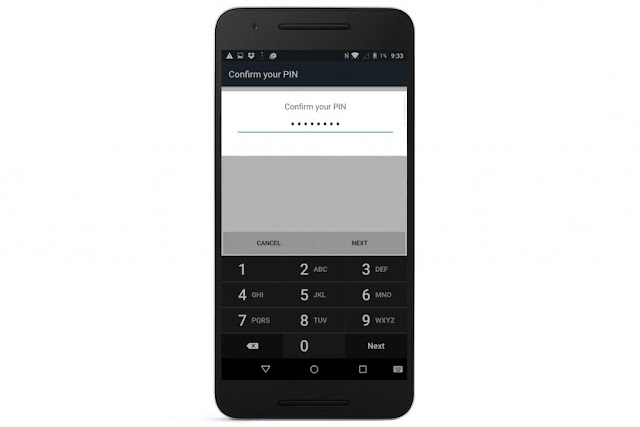 |
| تنشيط رمز قفل الشاشة |
رمز قفل الشاشة هو من أهم الأمور التي يجب علينا تفعيلها عند امتلاكنا أي هاتف جديد، فهو باب الحماية الأول لهذه الأجهزة.
نظام الأندرويد يمكننا من ضبط رمز القفل ليأخذ أكثر من أسلوب، ومن الأفضل أن يكون رمز القفل طويلًا وصعبا قدر الإمكان، حيث يزيد من صعوبة اختراق أو فتح الجهاز.
وطريقة تفعيل رمز قفل الشاشة عن طرق الدخول إلى الإعدادات Settings ثم الأمان Security ثم شاشة القفل Lock Screen، تذكّر أن وضع رمز القفل ليكون ٦ أرقام أفضل من ٤، وإذا كُنت ترغب بزيادته أكثر لا مشاكل بكل تأكيد، فهكذا يزيد من نسبة الحماية.
2- تنشيط القفل الآلي:
هذه الميزة هامة جدًا ولها أكثر من فائدة أولها توفير الطاقة بالإضافة إلى منع أي شخص آخر من الوصول إلى بيانات الجهاز، يجب تحديد زمن القفل أولًا ثم الزمن اللازم لطلب كلمة المرور.
 |
|
لتفعيل القفل الآلي وتحديد الزمن عن طريق الدخول إلى الإعدادات ثم الشاشة والقفل والحماية Display ثم ضبط القفل الآمن ومنها ضبط القفل التلقائي للشاشة، وكُلما قل زمن القفل كلما كانت نسبة الحماية أعلى وكذلك يكون زمن طلب كلمة المرور يكون أقصر ويفضل أن يكون فوري عند القفل التلقائي للشاشة، هذا يعني أنه وبعد أن تنطفئ الشاشة وعند إعادة فتحها يقوم الهاتف بطلب كلمة المرور، وبالتالي عند ضياع الجهاز تضمن أن الجهاز لا يُمكن الوصول إلى بياناته بشكل فوري أو بسهولة.
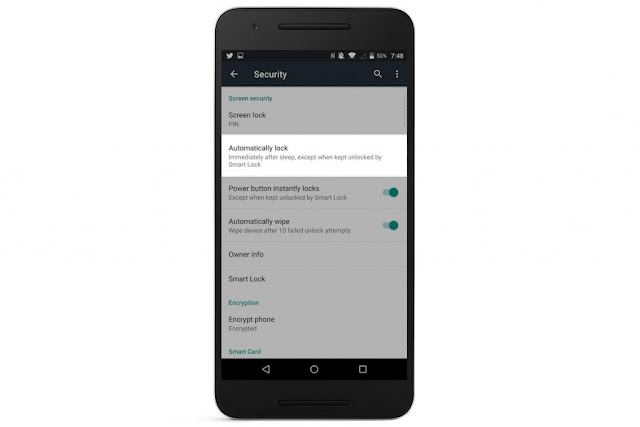 |
|
3- عدم تمكين التخزين السحابي:
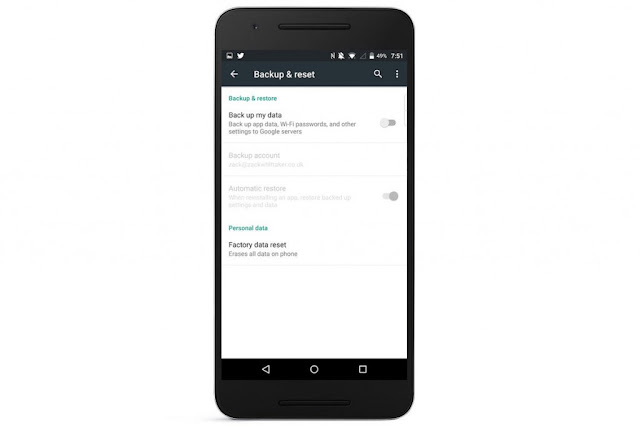 |
| عدم تمكين التخزين السحابي |
ميزة التخزين السحابي هي مفيدة جدًا، فهي تمكنك من الحصول على بيناتك في أي وقت وعلى أي جهاز دون الحاجة إلى استخدام نفس الجهاز دائمًا، كما أنها تُغني عن أخذ نسخ احتياطية بشكل يدوي، لكنها يمكن أن تكون خطرًا على بياناتك، فبطلب من المحكمة يُمكن لجوجل منح صلاحيات الدخول على الحساب والإطلاع على بياناته من قبل بعض الجهات المُختصة.
يُمكن تفعيل أو تعطيل هذه الخاصيّة عن طريق الدخول إلى الإعدادات ثم إعادة الضبط والنسخ الاحتياطي Backup & Reset ثم اختيار قفل أو تفعيل النسخ الاحتياطي التلقائي .
4- تقليل الصلاحيات لجوجل ناو Google Now:
يُعتبر المُساعد الشخصي الرقمي Google Now من أهم ميّزات نظام أندرويد، حيث يمكنك من تنفيذ الكثير من الأوامر صوتيًا، لكن إعطائه صلاحيات كاملة في النظام قد يكون خطرًا، خصوصًا عند تفعيله لكي يعمل داخل شاشة القفل.
بعد الدخول إلى إعدادات جوجل ثم البحث Search & Now ثم الصوت Voice يجد المُستخدم خيار التعرّف على الأمر الصوتي OK Google، في هذه النافذة يجب تعطيل جميع الخيارات التي ترى أنك لا تستفيد من تفعيلها.
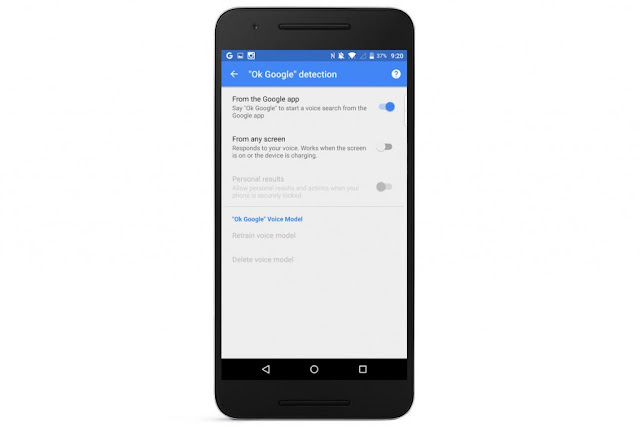 |
| تقليل الصلاحيات لجوجل ناو Google Now |
5- تعطيل خدمات تحديد الموقع الجغرافي للتطبيقات:
من الأفضل عدم السماح لأي تطبيق في تحديد الموقع الجغرافي، فما هي حاجة تطبيق إضافة تأثيرات على الصور مثلا لتحديد موقعك الجغرافي؟! وغيرها من التطبيقات التي تطلب الوصول إلى موقعك الجغرافي بدون أهمية لذلك.
ولإلغاء هذه الخاصية عن طريق الدخول إلى الإعدادات ثم الموقع Locations وتحديد التطبيقات التي التي حصلت على صلاحيات تحديد الموقع الجغرافي وإلغاء هذه الصلاحيات. لكن هذا ليس كل شيء، حيث أن جوجل تقوم بتخزين المواقع الجغرافية للمُستخدم، وهو خيار يُمكن إلغاء تنشيطه من نفس النافذة بعد الضغط على سجل جوجل للموقع الجغرافي Google Location History، وبعد النزول إلى أسفل النافذة يتوفر زر حذف سجل الموقع الجغرافي Delete Location History الذي يضمن عدم تخزين المواقع الجغرافية السابقة للمُستخدم.
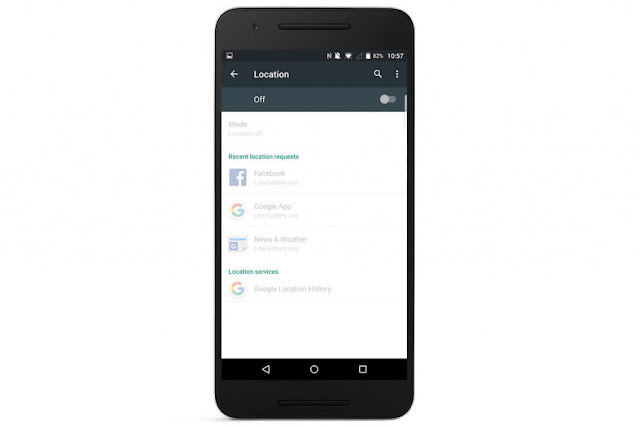 |
| تعطيل خدمات تحديد الموقع الجغرافي للتطبيقات |
6- خاصية حذف البيانات بشكل تلقائي:
ميّزة حذف البيانات بشكل تلقائي هي أنه عند إدخال رمز قفل الشاشة بشكل خاطئ ١٠ مرات مُتكررة يقوم الجهاز بحذف جميع البيانات الموجودة عليه وإعادته لظبط المصنع، وهي ميزة جيدة تضمن حماية بياناتك عند ضياع هاتفك، لكنها خطيرة في حالة أن أطفال أو أشخاص قد يقوموا باللعب بالجهاز لمجرد التسلية ويقومون بادخال كلمة المرور بشكل خاطئ 10 مرات متتالية، لهذا يجب الحذر قبل تفعيل هذه الخاصية إذا كان هاتفك بيد أطفالك أو تتركه لأحد الأشخاص، فإدخال رمز القفل بشكل خاطئ 10 مرات يعني ضياع جميع البيانات.
ولتفعيل أو تعطيل هذ الخاصية يتم عن طريق الدخول إلى الإعدادات ثم الأمان وأخيرًا الحذف الآلي للبيانات Automatically Wipe.
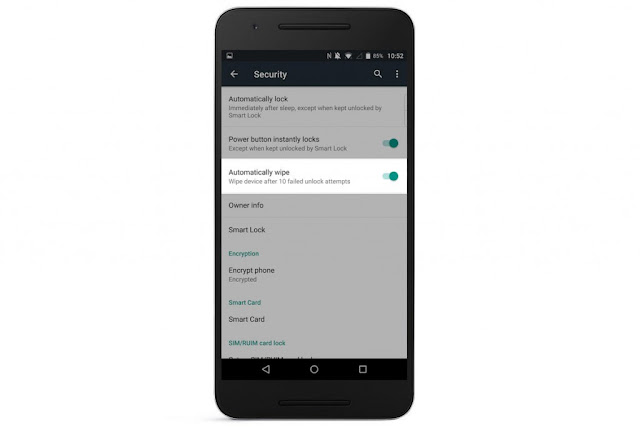 |
| خاصية حذف البيانات بشكل تلقائي |
7- أسلوب عرض الإشعارات على شاشة القفل:
الإشعارات في شاشة القفل من ميزة جيدة، حيث أنك تقوم بتشغيل الشاشة فقط لمعرفة فيما إذا كانت هناك تنبيهات جديدة من تطبيقات مثل المكالمات الواردة، الرسائل، فيسبوك، واتس أب أو غيرها. لكنها في نفس الوقت تفتح المجال أمام أي شخص للإطلاع على البيانات الواردة ولو حتى بشكل جزئي، مما يمكن أن يكون ذلك هو انتهاك لخصوصيتك في بعض الأحيان.
لذلك يمكنك التحكم في أسلوب عرض التنبيهات على الشاشة أثناء قفلها، عن طريق الدخول إلى الإعدادات ثم الأصوات والتنبيهات Sounds & Notifications يتم الدخول إلى عند قفل الجهاز When Device is Locked وتفعيل خيار إخفاء البيانات الهامّة Hide sensitive notification content، حيث سيتم عرض التطبيقات التي يجب عليك مُراجعتها عند وجود تنبيهات جديدة، وفي بعض الأجهزة يمكنك تغيير أسلوب عرض التنبيهات من إعدادات الإشعارات لكل تطبيق من داخل التطبيق نفسه.
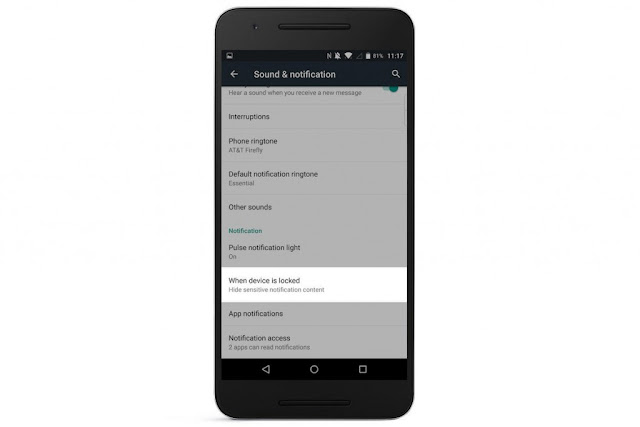 |
| أسلوب عرض الإشعارات على شاشة القفل |
8- تعطيل تثبيت التطبيقات من مصادر غير معروفة:
تثبيت التطبيقات من خارج متجر جوجل بلاي تعتبر من أكثر مميزات أندرويد المرغوبة ولكنها أخطرها، فتثبيت تطبيق غير موثوق بها من أي موقع على الإنترنت معناه سرقة البيانات بكل سهولة، فالتطبيق سيحصل على صلاحيات مُحددة تسمح له مثلًا الدخول على الأسماء أو الإطلاع على التنبيهات أو الصور وغيرها من الصلاحيات الأخرى.
لذا يُنصح دائمًا بتعطيل خيار تثبيت التطبيقات من مصادر غير معروفة، وذلك عن طريق الدخول إلى الإعدادات ثم الأمان ثم تعطيل خيار تثبيت التطبيقات من مصادر غير معروفة Unknown sources.
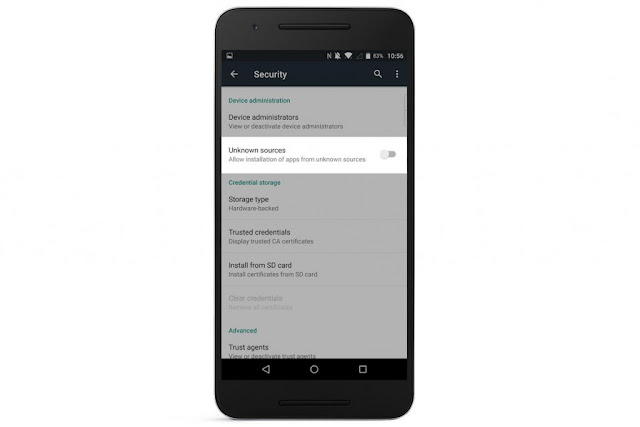 |
| تعطيل تثبيت التطبيقات من مصادر غير معروفة |
9- تثبيت آخر تحديث دائماً لنظام تشغيل أندرويد:
تُطلق جوجل سنويًا نسخ وتحديثات جديدة لنظام الأندرويد، ولكنها للأسف تصل متأخرة إلى أصحاب أجهزة بعض الأجهزة مثل إتش تي سي أو سوني أو حتى سامسونج.
لكن بالرغم من هذا يجب علينا التأكد باستمرار من أن النظام لدينا يعمل بآخر نسخة متوفرة، وذلك عن طريق الدخول إلى الإعدادات ثم حول الهاتف/ الجهاز About Phone ثم تحديث النظام أو البرامج يدويا.
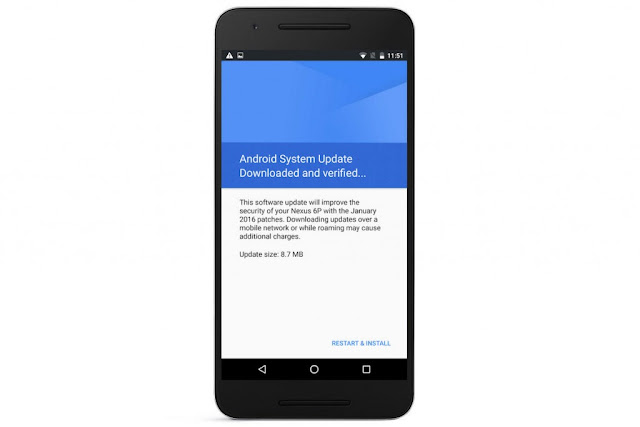 |
| تثبيت آخر تحديث دائماً لنظام تشغيل أندرويد |
نصيحة أخيرة وهامة من فوريو لايك للتقنية:
بالإضافة إلى النصائح السابقة ولزيادة مستوى الحماية والأمان يجب عليك تثبيت أو تفعيل أحد برامج الحماية أو الآنتي فيروس المتوفرة ضمن إعدادات بعض أجهزة الأندرويد والتي توفرها بعض الشركات المصنعة للهواتف الذكية مثل سامسونج، سوني وهواوي وغيرها من الشركات المنتجة أو عن طريق تحميل تطبيق حماية موثوق به من متجر جوجل بلاي، وعمل فحص بشكل دوري لجهازك للكشف عن أي برامج أو ملفات ضارة بجهازك.
